مکانیک دیوار شریانی
معرفی
شریان ها رگ های خونی هستند که خون تازه اکسیژن را از قلب در سراسر بدن حمل می کنند. آنها ساختارهای لایهای هستند که انتیما در داخل، و پس از آن رسانهها و adventitia هستند. دو لایه بیرونی عمدتاً مسئول رفتار مکانیکی عروق سالم هستند. هر دو لایه از بافت نرم کلاژنی ساخته شده اند که سفت شدن کرنش برجسته ای را نشان می دهد. خانواده الیاف کلاژن به هر لایه خاصیت ناهمسانگرد می دهد. این ساختارهای تقویتشده با الیاف رگهای خونی را قادر میسازد تا تغییر شکلهای الاستیک بزرگ را حفظ کنند.
مدل سازنده Holzapfel-Gasser-Ogden (HGO) که در Ref. 1 پاسخ مکانیکی ناهمسانگرد و غیرخطی مشاهده شده در آزمایشات روی شریان های بریده شده را نشان می دهد.
این مدل مثال نشان می دهد که چگونه این ماده هایپرالاستیک در COMSOL Multiphysics پیاده سازی شده است، و نتایج با نتایج گزارش شده در Ref مقایسه شده است. 1 .
تعریف مدل
هندسه مدل بخشی از شریان کاروتید را از خرگوش نشان می دهد. به دنبال ر. 1 ، مدیا و adventitia به عنوان یک لوله استوانهای لایهای مدلسازی میشوند. تقارن مدل امکان استفاده از یک مدل متقارن محوری دو بعدی را فراهم می کند. ابعاد اصلی در شکل 1 گزارش شده است .
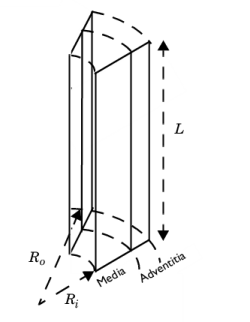
شکل 1: مقطع شریان کاروتید L = 2.5 میلی متر طول. شعاع داخلی R i 0.71 میلی متر، شعاع بیرونی R o 1.1 میلی متر، ضخامت رسانه 0.26 میلی متر و ضخامت adventitia 0.13 میلی متر است.
آزمایشهای مکانیکی معمولی پاسخ بخشهای شریانی را که به کشش محوری و فشار خون داخلی ترکیب میشوند اندازهگیری میکنند. مجموعه شرایط مرزی زیر این آزمایشها را تکرار میکند: در سطح پایین، یک شرط مرزی تقارن اعمال میشود که به انتهای پایینی سرخرگ اجازه میدهد آزادانه در جهت شعاعی منبسط شود. در سطح بالایی، جابجایی های تجویز شده در جهت محوری کشش محوری را به حساب می آورند. فشار داخلی با یک بار مرزی فشار بر روی سطح داخلی اعمال می شود.
این مدل کشش های محوری بین 1.5 تا 1.9 و فشارهای داخلی بین 0 تا 160 میلی متر جیوه را در نظر می گیرد. پاسخ مکانیکی در این محدوده بسیار غیرخطی است که منجر به تغییر شکل های الاستیک بزرگ می شود و به صورت ریاضی در تئوری هایپرالاستیسیته توصیف می شود.
مدل HGO یک مدل مواد فوق الاستیک تراکم ناپذیر و ناهمسانگرد است که با چگالی انرژی کرنش ایزوکوریک تعریف می شود. شرایط تراکم ناپذیری به معنای افزودن تنش حجمی S vol است .
فشار کمکی p w تراکم ناپذیری را با معادله ضعیف تضمین می کند
چگالی انرژی کرنش ایزوکوریک با تابعی از فرم تعریف می شود
(1)
سه عبارت در سمت راست معادله 1 به متغیرهای تانسور تغییر شکل کوشی-سبز راست الاستیک و ایزوکوریک بستگی دارد. در اینجا، اولین عبارت رفتار مکانیکی ماده زمین همسانگرد را توصیف می کند. تابع چگالی انرژی کرنش W 1 به یک پارامتر ماده c و اولین تغییرناپذیر بستگی دارد  که به همان روشی که برای یک ماده تراکم ناپذیر نئو هوکی تعریف شده است ( برای جزئیات بیشتر به رفرنس 3 مراجعه کنید) بستگی دارد.
که به همان روشی که برای یک ماده تراکم ناپذیر نئو هوکی تعریف شده است ( برای جزئیات بیشتر به رفرنس 3 مراجعه کنید) بستگی دارد.
(2)
عبارت دوم و سوم در سمت راست معادله 1 سهم مکانیکی شبکه فیبر کلاژن را توصیف می کند. به دنبال ر. 4 ، این عبارات به صورت نوشته می شوند
(3)
(4)
در اینجا، شبکه فیبر به دو خانواده از الیاف با خواص مواد برابر k 1 ، k 2 و k 3 کاهش می یابد . پارامتر k 1 نشان دهنده سفتی فیبر (واحد SI: Pa)، k 2 یک پارامتر تنظیم بدون بعد و k 3 پراکندگی فیبر است. خانواده i از الیاف با یک فیلد برداری 0 i طول واحد در پیکربندی مرجع تعریف می شود. الیاف تحت اثر گرادیان تغییر شکل ایزوکوریک تغییر شکل می دهند، به طوری که بردار فیبر را در پیکربندی فعلی توصیف می کند. طول
 کشش الیاف است که می تواند در معادلات سازنده استفاده شود. مدل HGO از مربع کشش های فیبر با توجه به متغیرها استفاده می کند.
کشش الیاف است که می تواند در معادلات سازنده استفاده شود. مدل HGO از مربع کشش های فیبر با توجه به متغیرها استفاده می کند.
(5)
به دنبال مثال در Ref. در شکل 1 ، فرض می شود که دو خانواده فیبر در یک زاویه  نسبت به جهت محیطی شریان جهت گیری می کنند. زیرنویس
نسبت به جهت محیطی شریان جهت گیری می کنند. زیرنویس  نشان می دهد که زاویه بین رسانه و adventitia متفاوت است. می توانید پیشینه دقیق فرمول مدل HGO را در Ref. 1 ، ر. 2 و رفر. 4 .
نشان می دهد که زاویه بین رسانه و adventitia متفاوت است. می توانید پیشینه دقیق فرمول مدل HGO را در Ref. 1 ، ر. 2 و رفر. 4 .
در این مثال، خواص مکانیکی هر دو رسانه و adventitia توسط این عبارات کنترل می شود. هر لایه دارای مجموعه مشخصی از پارامترهای مواد c , k 1 و k 2 و k 3 است و جهات اولیه فیبر a 0i در زوایای مختلف تراز شده است.
مواد
پارامترهای مواد برای رسانه و adventitia در جدول زیر آورده شده است.
خواص مواد ( رفر. 1 ) | ارزش، رسانه | ارزش، ارزش |
ج | 3 [کیلو پاسکال] | 0.3 [کیلو پاسکال] |
k 1 | 2.3632 [کیلو پاسکال] | 0.5620 [کیلو پاسکال] |
k2 _ | 0.8393 | 0.7112 |
ب | 29 [درجه] | 62 [درجه] |
نتایج و بحث
هم ترازی اولیه خانواده های الیاف در رسانه و adventitia در شکل 2 نشان داده شده است .
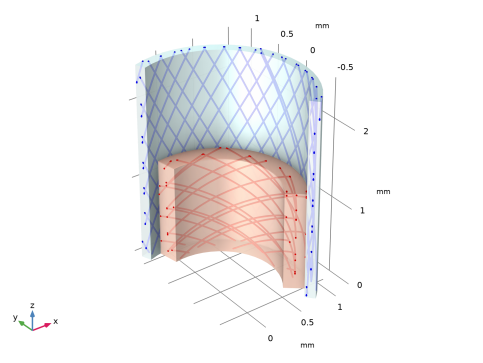
شکل 2: طرح فیبر در رسانه (داخلی، قرمز) و adventitia (بیرونی، آبی)، که در پیکربندی تغییر شکل نیافته نشان داده شده است. به زوایای مختلف بین خانواده های فیبر توجه کنید.
شکل 3 توزیع تنش شعاعی را در ضخامت دیوار در کشش محوری 1.9 و فشار داخلی 160 میلیمتر جیوه نشان میدهد.
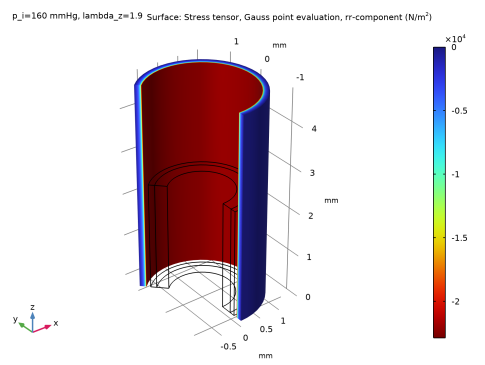
شکل 3: توزیع تنش شعاعی در دیواره شریان در کشش محوری 9/1 و فشار داخلی 160 میلیمتر جیوه.
فشار داخلی به عنوان تابعی از شعاع داخلی شریان برای فشارهای 0 تا 160 میلی متر جیوه و کشش های محوری 1.5، 1.7 و 1.9 در شکل 4 رسم شده است . نتایج با داده های بازتولید شده از Ref مطابقت عالی دارد. 1 .
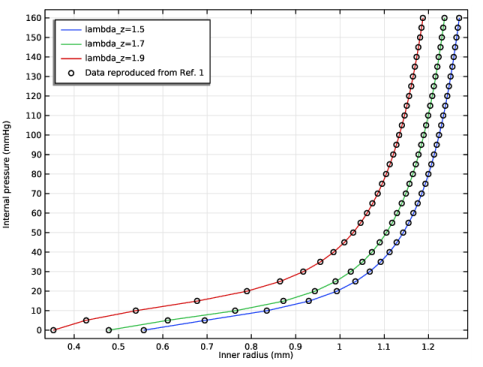
شکل 4: نمودار فشار داخلی در برابر شعاع داخلی برای سه کشش محوری مختلف. داده های بازتولید شده از Ref. 1 (دایره ها) با نتایج مدل منطبق است.
منابع
1. G. Holzapfel، T. Gasser، و R. Ogden، “یک چارچوب سازنده جدید برای مکانیک دیوار شریانی و مطالعه مقایسه ای مدل های مواد”، J. Elasticity ، جلد. 61، صفحات 1-48، 2000.
2. G. Holzapfel، مکانیک جامدات غیرخطی: رویکردی پیوسته برای مهندسی ، جان ویلی و پسران، 2000.
3. راهنمای کاربر ماژول مواد ساختاری غیرخطی ، COMSOL Multiphysics.
4. T. Gasser، R. Ogden و G. Holzapfel، “مدل سازی هایپرالاستیک لایه های شریانی با جهت گیری های فیبر کلاژن توزیع شده”، JR Soc. رابط ، جلد 3، صص 15-35، 2006.
نکاتی درباره پیاده سازی COMSOL
مهمترین جنبه در این مدل اجرای مدل متریال HGO با ویژگی فیبر است .
در هر لایه شریانی دو خانواده فیبر وجود دارد. عبارات ریاضی در مدل HGO برای رسانه ( M ) و adventitia ( A ) یکسان است، به جز پارامترهای مواد مختلف.
جهتهای فیبر اولیه با استفاده از سیستمهای مختصات چرخشی تعریفشده توسط کاربر شناسایی میشوند. چهار سیستم مختصات لازم است، یکی برای هر خانواده فیبر. جهت گیری آنها به گونه ای است که محور دوم آنها با جهت های فیبر همسو باشد.
رفتار مکانیکی ماده زمین کشسان در گره مادر Hyperelastic Material (یکی برای رسانه و یکی برای adventitia) با استفاده از یک مدل نئو هوکی تراکم ناپذیر برای تعریف تابع همسانگرد W 1 در رابطه 2 تعریف شده است .
سهم مکانیکی شبکه فیبر کلاژن با سهم ناهمسانگرد در انرژی کرنش ایزوکوریک ( W4 +W6 ) محاسبه میشود . ویژگی فیبر برای محاسبه چنین چگالی انرژی کرنشی استفاده می شود. یک ویژگی فیبر برای هر خانواده فیبر، دو ویژگی برای رسانه و دو ویژگی برای adventitia اضافه کنید. فقط عملیات اولین خانواده الیاف در رسانه در زیر مورد بحث قرار گرفته است. عملیات مشابه برای تمام خانواده های الیاف دیگر انجام می شود.
در تنظیمات ویژگی فیبر ، سیستم مرجع چرخش مناسب را به عنوان سیستم مختصات مرجع انتخاب کنید. سپس در قسمت Orientation جهت فیبر ( a 01M ) را انتخاب کنید تا با محور دوم ( x2 ) تراز شود.
ویژگی فیبر به طور خودکار ثابت متناظر را  مطابق با معادله 5 محاسبه می کند تا تابع انرژی کرنش W i در معادله 3 را محاسبه کند .
مطابق با معادله 5 محاسبه می کند تا تابع انرژی کرنش W i در معادله 3 را محاسبه کند .
گزینه فقط در کشش سختی قبلاً برای مدل HGO فعال شده است و اگر کشش فیبر کوچکتر از یک باشد، تنش و انرژی کرنش فیبر را صفر میکند. این بدان معنی است که الیاف تنها زمانی که در حال گسترش هستند به تنش کمک می کنند.
برای افزودن مستقیم انرژی کرنش فیبر به انرژی کل، گزینه Contribute to total stress را فعال کنید. این گزینه اجازه می دهد تا الیاف و ماده زمین را به عنوان یک ماده ناهمسانگرد منفرد در نظر بگیریم و تنش حاصل همه مشارکت ها را به حساب می آورد.
این مدل همچنین نحوه استفاده از متغیرهای جهت فیبر را برای رسم جهت گیری خانواده های فیبر نشان می دهد ( شکل 2 را ببینید ). پیاده سازی COMSOL از نگاشت از سیستم مختصات جهانی در یک مدل متقارن محوری دو بعدی تا سیستم مختصات استوانه ای مورد استفاده در نمودارهای نتیجه چرخشی مراقبت می کند.
مسیر کتابخانه برنامه: ماژول_غیرخطی_ساختاری_مواد/هیپرالاستیسیته/مکانیک_دیوار_شریانی
دستورالعمل مدلسازی
از منوی File ، New را انتخاب کنید .
جدید
در پنجره جدید ، روی  Model Wizard کلیک کنید .
Model Wizard کلیک کنید .
مدل جادوگر
1 | در پنجره Model Wizard ، روی |
2 | در درخت Select Physics ، Structural Mechanics>Solid Mechanics (جامد) را انتخاب کنید . |
3 | روی افزودن کلیک کنید . |
4 |
5 | در درخت انتخاب مطالعه ، General Studies>Stationary را انتخاب کنید . |
6 |
تعاریف جهانی
همه پارامترهای مدل را از یک فایل حاوی پارامترهایی برای هندسه، خواص مواد و شرایط مرزی بارگیری کنید.
پارامترهای 1
1 | در پنجره Model Builder ، در قسمت Global Definitions روی Parameters 1 کلیک کنید . |
2 | در پنجره تنظیمات برای پارامترها ، بخش پارامترها را پیدا کنید . |
3 |
4 | به پوشه Application Libraries مدل بروید و روی فایل arterial_wall_mechanics_parameters.txt دوبار کلیک کنید . |
اکنون یک تابع درونیابی برای وارد کردن داده های فشار در مقابل شعاع بازتولید شده از Ref اضافه کنید. 1 . برای مقایسه از آن استفاده کنید.
درون یابی 1 (int1)
1 | در نوار ابزار صفحه اصلی ، روی |
2 | در پنجره تنظیمات برای درون یابی ، قسمت Definition را پیدا کنید . |
3 | از فهرست منبع داده ، فایل را انتخاب کنید . |
4 |
5 | به پوشه Application Libraries مدل بروید و روی فایل arterial_wall_mechanics_pressure_radius.txt دوبار کلیک کنید . |
این فایل حاوی داده های اقتباس شده از Ref. 1 .
6 | در قسمت متنی Number of arguments ، 1 را تایپ کنید . |
7 |
8 | زیربخش توابع را پیدا کنید . در جدول تنظیمات زیر را وارد کنید: |
نام تابع | موقعیت در پرونده |
hgo_pr_1_5 | 1 |
hgo_pr_1_7 | 2 |
hgo_pr_1_9 | 3 |
9 | قسمت Units را پیدا کنید . در جدول Argument تنظیمات زیر را وارد کنید: |
بحث و جدل | واحد |
ستون 1 | کیلو پاسکال |
10 | در جدول Function تنظیمات زیر را وارد کنید: |
تابع | واحد |
hgo_pr_1_5 | میلی متر |
hgo_pr_1_7 | میلی متر |
hgo_pr_1_9 | میلی متر |
هندسه 1
هندسه مدل را با رسم مقطع محیطی شریان بسازید. از لایه ها برای تقسیم آن به دو حوزه مربوط به Media و Adventitia استفاده کنید .
1 | در پنجره Model Builder ، در قسمت Component 1 (comp1) روی Geometry 1 کلیک کنید . |
2 | در پنجره تنظیمات هندسه ، بخش Units را پیدا کنید . |
3 | از لیست واحد طول ، میلی متر را انتخاب کنید . |
مستطیل 1 (r1)
1 | در نوار ابزار Geometry ، روی |
2 | در پنجره تنظیمات برای Rectangle ، بخش Size and Shape را پیدا کنید . |
3 | در قسمت متن Width ، Ro-Ri را تایپ کنید . |
4 | در قسمت متن ارتفاع ، L را تایپ کنید . |
5 | قسمت Position را پیدا کنید . در قسمت متن r ، Ri را تایپ کنید . |
6 | برای گسترش بخش لایه ها کلیک کنید . در جدول تنظیمات زیر را وارد کنید: |
نام لایه | ضخامت (میلی متر) |
لایه 1 | HA |
7 | تیک Layers on bottom را پاک کنید . |
8 | تیک Layers را در سمت راست انتخاب کنید . |
9 | در نوار ابزار Geometry ، روی 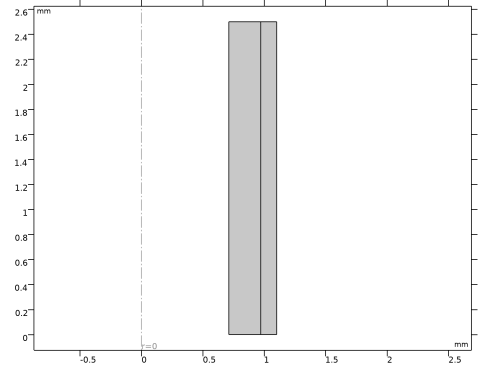 |
تعاریف
تعریف سیستم مختصات این ها برای تعریف جهت های اولیه همه خانواده های فیبر استفاده می شوند.
خانواده فیبر رسانه چرخشی سیستم 1
1 | در نوار ابزار تعاریف ، روی |
2 | در پنجره تنظیمات Rotated System ، Rotated System Media Media Fiber Family 1 را در قسمت نوشتار Label تایپ کنید . |
3 | قسمت Rotation را پیدا کنید . از لیست روش ورودی ، چرخش عمومی را انتخاب کنید . |
4 | زیربخش زوایای اویلر (ZXZ) را پیدا کنید . در قسمت متن β ، betaM را تایپ کنید . |
5 | قسمت Origin را پیدا کنید . از لیست Frame ، Material (R، PHI، Z) را انتخاب کنید . |
Rotated System Media Fiber Family 2
1 | روی Rotated System Media Media Fiber Family 1 کلیک راست کرده و Duplicate را انتخاب کنید . |
2 | در پنجره تنظیمات Rotated System ، Rotated System Media Media Fiber Family 2 را در قسمت نوشتار Label تایپ کنید . |
3 | قسمت Rotation را پیدا کنید . زیربخش زوایای اویلر (ZXZ) را پیدا کنید . در قسمت متن β ، -betaM را تایپ کنید . |
سیستم چرخشی Adventitia Fiber Family 1
1 | روی Rotated System Media Media Fiber Family 2 کلیک راست کرده و Duplicate را انتخاب کنید . |
2 | در پنجره تنظیمات Rotated System ، Rotated System Adventitia Fiber Family 1 را در قسمت نوشتار Label تایپ کنید . |
3 | قسمت Rotation را پیدا کنید . زیربخش زوایای اویلر (ZXZ) را پیدا کنید . در قسمت متن β ، betaA را تایپ کنید . |
سیستم چرخشی Adventitia Fiber Family 2
1 | روی Rotated System Adventitia Fiber Family 1 کلیک راست کرده و Duplicate را انتخاب کنید . |
2 | در پنجره تنظیمات Rotated System ، Rotated System Adventitia Fiber Family 2 را در قسمت نوشتار Label تایپ کنید . |
3 | قسمت Rotation را پیدا کنید . زیربخش زوایای اویلر (ZXZ) را پیدا کنید . در قسمت متن β ، -betaA را تایپ کنید . |
مواد
مطالبی را برای رسانه ها و تبلیغات ایجاد کنید.
مواد (رسانه)
1 | در پنجره Model Builder ، در قسمت Component 1 (comp1) روی Materials راست کلیک کرده و Blank Material را انتخاب کنید . |
2 | در پنجره تنظیمات برای مواد ، قسمت انتخاب موجودیت هندسی را پیدا کنید . |
3 | در لیست، 2 را انتخاب کنید . |
4 |
5 | فقط دامنه 1 را انتخاب کنید. |
6 | در قسمت Label text Material (Media) را تایپ کنید . |
مواد (Adventitia)
1 | روی Materials کلیک راست کرده و Blank Material را انتخاب کنید . |
2 | در پنجره تنظیمات مواد ، Material (Adventitia) را در قسمت نوشتار Label تایپ کنید . |
3 | فقط دامنه 2 را انتخاب کنید. |
مکانیک جامدات (جامدات)
1 | در پنجره Model Builder ، در قسمت Component 1 (comp1) روی Solid Mechanics (solid) کلیک کنید . |
2 | در پنجره تنظیمات مکانیک جامدات ، بخش رفتار گذرای ساختاری را پیدا کنید . |
3 | از لیست، Quasistatic را انتخاب کنید . |
مواد فوق الاستیک (مدیا)
1 | در نوار ابزار Physics ، روی |
2 | در پنجره تنظیمات برای Hyperelastic Material ، Hyperelastic Material (Media) را در قسمت نوشتار Label تایپ کنید . |
3 | فقط دامنه 1 را انتخاب کنید. |
مواد فوق الاستیک (Adventita)
1 | در نوار ابزار Physics ، روی |
2 | در پنجره تنظیمات برای Hyperelastic Material ، Hyperelastic Material (Adventita) را در قسمت نوشتار Label تایپ کنید . |
3 | فقط دامنه 2 را انتخاب کنید. |
4 | قسمت Hyperelastic Material را پیدا کنید . از لیست تراکم پذیری ، تراکم ناپذیر را انتخاب کنید . |
مواد فوق الاستیک (مدیا)
1 | در پنجره Model Builder ، روی Hyperelastic Material (Media) کلیک کنید . |
2 | در پنجره تنظیمات برای Hyperelastic Material ، بخش Hyperelastic Material را پیدا کنید . |
3 | از لیست تراکم پذیری ، تراکم ناپذیر را انتخاب کنید . |
خانواده فیبر 1
1 | در نوار ابزار Physics ، روی |
2 | در پنجره تنظیمات فیبر ، فیبر خانواده 1 را در قسمت نوشتار برچسب تایپ کنید . |
3 | قسمت Coordinate System Selection را پیدا کنید . از لیست سیستم مختصات ، Rotated System Media Media Fiber Family 1 (sys2) را انتخاب کنید . |
4 | قسمت Orientation را پیدا کنید . از لیست ، محور دوم را انتخاب کنید . |
5 | بخش Fiber Model را پیدا کنید . تیک Contribute to total stress را انتخاب کنید . |
خانواده فیبر 2
1 | روی Fiber Family 1 کلیک راست کرده و Duplicate را انتخاب کنید . |
2 | در پنجره تنظیمات فیبر ، فیبر خانواده 2 را در قسمت نوشتار برچسب تایپ کنید . |
3 | قسمت Coordinate System Selection را پیدا کنید . از لیست Coordinate system ، Rotated System Media Media Fiber Family 2 (sys3) را انتخاب کنید . |
مواد فوق الاستیک (Adventita)
در پنجره Model Builder ، در قسمت Component 1 (comp1)>Solid Mechanics (جامد) روی Hyperelastic Material (Adventita) کلیک کنید .
خانواده فیبر 1
1 | در نوار ابزار Physics ، روی |
2 | در پنجره تنظیمات فیبر ، فیبر خانواده 1 را در قسمت نوشتار برچسب تایپ کنید . |
3 | قسمت Coordinate System Selection را پیدا کنید . از لیست سیستم مختصات ، Rotated System Adventitia Fiber Family 1 (sys4) را انتخاب کنید . |
4 | بخش Fiber Model را پیدا کنید . تیک Contribute to total stress را انتخاب کنید . |
5 | قسمت Orientation را پیدا کنید . از لیست ، محور دوم را انتخاب کنید . |
خانواده فیبر 2
1 | روی Fiber Family 1 کلیک راست کرده و Duplicate را انتخاب کنید . |
2 | در پنجره تنظیمات فیبر ، فیبر خانواده 2 را در قسمت نوشتار برچسب تایپ کنید . |
3 | قسمت Coordinate System Selection را پیدا کنید . از لیست سیستم مختصات ، Rotated System Adventitia Fiber Family 2 (sys5) را انتخاب کنید . |
صفحه تقارن 1
1 | در نوار ابزار Physics ، روی |
2 | فقط مرزهای 2 و 5 را انتخاب کنید. |
جابجایی تجویز شده 1
1 | در نوار ابزار Physics ، روی |
2 | فقط مرزهای 3 و 6 را انتخاب کنید. |
3 | در پنجره تنظیمات برای جابجایی تجویز شده ، بخش جابجایی تجویز شده را پیدا کنید . |
4 | تیک Prescribed in z direction را انتخاب کنید . |
5 | در قسمت متنی u 0 z ، (lambda_z-1)*L را تایپ کنید . |
بار مرزی 1
1 | در نوار ابزار Physics ، روی |
2 | فقط مرز 1 را انتخاب کنید. |
3 | در پنجره تنظیمات برای بار مرزی ، بخش Force را پیدا کنید . |
4 | از لیست نوع بار ، فشار را انتخاب کنید . |
5 | در قسمت متن p ، p_i را تایپ کنید . |
مش 1
نقشه برداری 1
در نوار ابزار Mesh ، روی  Mapped کلیک کنید .
Mapped کلیک کنید .
توزیع 1
1 | روی Mapped 1 کلیک راست کرده و Distribution را انتخاب کنید . |
2 | فقط مرز 2 را انتخاب کنید. |
3 | در پنجره تنظیمات برای توزیع ، بخش توزیع را پیدا کنید . |
4 | در قسمت متنی Number of elements ، عدد 6 را تایپ کنید . |
توزیع 2
1 | در پنجره Model Builder ، روی Mapped 1 کلیک راست کرده و Distribution را انتخاب کنید . |
2 | فقط مرز 5 را انتخاب کنید. |
3 | در پنجره تنظیمات برای توزیع ، بخش توزیع را پیدا کنید . |
4 | در فیلد متنی Number of element ، عدد 4 را تایپ کنید . |
5 | در پنجره Model Builder ، روی Mesh 1 کلیک راست کرده و Build All را انتخاب کنید . 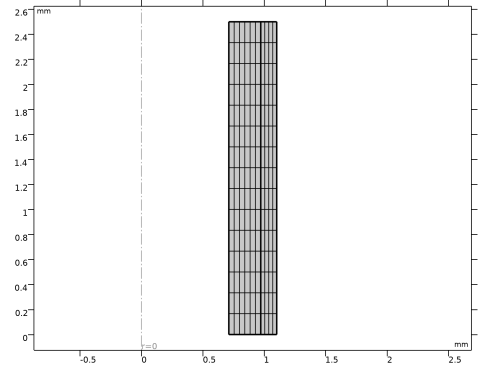 |
مواد
مواد (رسانه) (mat1)
قبل از حل، تمام خواص مواد لازم باید با استفاده از پارامترهای مدل بارگذاری شده تعریف شوند.
1 | در پنجره Model Builder ، در قسمت Component 1 (comp1)>Materials روی Material (Media) (mat1) کلیک کنید . |
2 | در پنجره تنظیمات برای Material ، قسمت Material Contents را پیدا کنید . |
3 | در جدول تنظیمات زیر را وارد کنید: |
ویژگی | متغیر | ارزش | واحد | گروه اموال |
پارامتر تیغه μ | مولمه | سانتی متر | N/m² | پارامترهای تیغه |
تراکم | rho | rhoM | کیلوگرم بر متر مکعب | پایه ای |
سفتی فیبر | k1HGO | k1M | پا | خرچنگ اپل گاسر اوگدن |
پارامتر مدل | k2HGO | k2M | 1 | خرچنگ اپل گاسر اوگدن |
پراکندگی فیبر | k3HGO | k3M | 1 | خرچنگ اپل گاسر اوگدن |
مواد (Adventitia) (mat2)
1 | در پنجره Model Builder ، روی Material (Adventitia) (mat2) کلیک کنید . |
2 | در پنجره تنظیمات برای Material ، قسمت Material Contents را پیدا کنید . |
3 | در جدول تنظیمات زیر را وارد کنید: |
ویژگی | متغیر | ارزش | واحد | گروه اموال |
پارامتر تیغه μ | مولمه | cA | N/m² | پارامترهای تیغه |
تراکم | rho | rhoA | کیلوگرم بر متر مکعب | پایه ای |
سفتی فیبر | k1HGO | k1A | پا | خرچنگ اپل گاسر اوگدن |
پارامتر مدل | k2HGO | k2A | 1 | خرچنگ اپل گاسر اوگدن |
پراکندگی فیبر | k3HGO | k3A | 1 | خرچنگ اپل گاسر اوگدن |
مطالعه 1
اکنون مطالعه ای را برای محاسبه پاسخ ایستا بخش شریان در معرض کشش محوری و فشار داخلی تنظیم کنید.
1 | در پنجره Model Builder ، روی Study 1 کلیک کنید . |
2 | در پنجره تنظیمات برای مطالعه ، قسمت تنظیمات مطالعه را پیدا کنید . |
3 | تیک Generate defaults defaults را پاک کنید . |
در این مدل به نمودارهای پیش فرض نیاز نخواهید داشت.
مرحله 1: ثابت
1 | در پنجره Model Builder ، در بخش مطالعه 1 ، روی Step 1: Stationary کلیک کنید . |
2 | در پنجره تنظیمات برای Stationary ، برای گسترش بخش Study Extensions کلیک کنید . |
3 | کادر بررسی جارو کمکی را انتخاب کنید . |
4 |
5 | در جدول تنظیمات زیر را وارد کنید: |
نام پارامتر | لیست مقادیر پارامتر | واحد پارامتر |
lambda_z (کشش محوری) | 1.5 1.7 1.9 |
پارامتر lambda_z کشش محوری را کنترل می کند.
6 |
7 | در جدول تنظیمات زیر را وارد کنید: |
نام پارامتر | لیست مقادیر پارامتر | واحد پارامتر |
p_i (فشار داخلی) | محدوده (0,5,160) | میلی متر جیوه |
از p_i برای تغییر فشار داخلی از 0 تا 160 میلی متر جیوه در مراحل 5 میلی متر جیوه استفاده کنید .
8 | از لیست نوع Sweep ، همه ترکیبات را انتخاب کنید . |
9 | از راه حل استفاده مجدد از لیست مرحله قبلی ، Auto را انتخاب کنید . |
استفاده از گزینه Auto برای راه حل استفاده مجدد برای مرحله قبل برای این نوع جارو کردن چند پارامتری با ادامه مناسب است.
راه حل 1 (sol1)
1 | در نوار ابزار مطالعه ، روی |
استفاده از پیشبینی ثابت برای جابجایی ادامه، همگرایی را زمانی بهبود میبخشد که راهحل در پارامتر جاروب بسیار غیرخطی باشد.
2 | در پنجره Model Builder ، گره Solution 1 (sol1) را گسترش دهید . |
3 | در پنجره Model Builder ، گره Study 1>Solver Configurations>Solution 1 (sol1)>Stationary Solver 1 را گسترش دهید ، سپس روی Parametric 1 کلیک کنید . |
4 | در پنجره تنظیمات برای پارامتر ، برای گسترش بخش ادامه کلیک کنید . |
5 | از لیست Predictor ، Constant را انتخاب کنید . |
6 | در نوار ابزار مطالعه ، |
نتایج
1 | در پنجره Model Builder ، گره Results را گسترش دهید . |
قبل از بررسی نتایج، مجموعه دادههای Revolution 2D ایجاد کنید . این مجموعه داده ها هندسه استوانه ای سه بعدی را از صفحه متقارن محوری دو بعدی که برای محاسبات استفاده شد ایجاد می کند.
انقلاب بخش
1 | در پنجره Model Builder ، گره Results>Datasets را گسترش دهید . |
2 | روی Results>Datasets کلیک راست کرده و Revolution 2D را انتخاب کنید . |
3 | در پنجره تنظیمات برای Revolution 2D ، Sector Revolution را در قسمت نوشتار Label تایپ کنید . |
4 | برای گسترش بخش Revolution Layers کلیک کنید . در قسمت متن زاویه شروع ، -90 را تایپ کنید . |
5 | در قسمت نوشتار زاویه انقلاب ، 225 را تایپ کنید . |
انقلاب کامل
1 | در نوار ابزار نتایج ، روی |
2 | در پنجره تنظیمات برای Revolution 2D ، Full Revolution را در قسمت متن Label تایپ کنید . |
اکنون مجموعه داده ها را کپی کنید و یک انتخاب برای رسانه اضافه کنید. از این ها در یکی از طرح های زیر استفاده کنید.
رسانه ها
1 | در پنجره Model Builder ، در Results>Datasets روی Study 1/Solution 1 (sol1) کلیک راست کرده و Duplicate را انتخاب کنید . |
2 | در پنجره تنظیمات راه حل ، Media را در قسمت متن برچسب تایپ کنید . |
انتخاب
1 | در نوار ابزار نتایج ، روی |
2 | در پنجره تنظیمات برای انتخاب ، قسمت انتخاب موجودیت هندسی را پیدا کنید . |
3 | از لیست سطح نهاد هندسی ، دامنه را انتخاب کنید . |
4 | فقط دامنه 1 را انتخاب کنید. |
انقلاب بخش رسانه
1 | در نوار ابزار نتایج ، روی |
2 | در پنجره تنظیمات برای Revolution 2D ، Media Sector Revolution را در قسمت نوشتار Label تایپ کنید . |
3 | قسمت Data را پیدا کنید . از لیست Dataset ، Media (sol1) را انتخاب کنید . |
4 | قسمت Revolution Layers را پیدا کنید . در قسمت متن زاویه شروع ، -40 را تایپ کنید . |
5 | در قسمت نوشتار زاویه انقلاب ، 140 را تایپ کنید . |
6 | برای گسترش بخش Advanced کلیک کنید . |
اکنون مجموعه داده ها را کپی کنید و یک انتخاب برای adventitia اضافه کنید. از این ها در یکی از طرح های زیر استفاده کنید.
Adventitia
1 | روی Study 1/Solution 1 (sol1) کلیک راست کرده و Duplicate را انتخاب کنید . |
2 | در پنجره تنظیمات راه حل ، Adventitia را در قسمت متن برچسب تایپ کنید . |
انتخاب
1 | در نوار ابزار نتایج ، روی |
2 | در پنجره تنظیمات برای انتخاب ، قسمت انتخاب موجودیت هندسی را پیدا کنید . |
3 | از لیست سطح نهاد هندسی ، دامنه را انتخاب کنید . |
4 | فقط دامنه 2 را انتخاب کنید. |
انقلاب بخش Adventitia
1 | در نوار ابزار نتایج ، روی |
2 | در پنجره تنظیمات برای Revolution 2D ، Adventitia Sector Revolution را در قسمت نوشتار Label تایپ کنید . |
3 | قسمت Data را پیدا کنید . از لیست Dataset ، Adventitia (sol1) را انتخاب کنید . |
4 | قسمت Revolution Layers را پیدا کنید . در قسمت متن زاویه شروع ، -50 را تایپ کنید . |
5 | در قسمت نوشتار زاویه انقلاب ، 160 را تایپ کنید . |
یک گروه طرح سه بعدی برای توزیع تنش شعاعی ایجاد کنید.
استرس شعاعی
1 | در نوار ابزار نتایج ، روی |
2 | در پنجره تنظیمات برای گروه طرح سه بعدی ، فشار شعاعی را در قسمت نوشتار برچسب تایپ کنید . |
سطح 1
1 | در نوار ابزار تنش شعاعی ، روی |
2 | در پنجره تنظیمات برای Surface ، روی Replace Expression در گوشه سمت راست بالای بخش Expression کلیک کنید . از منو، Component 1 (comp1)>Solid Mechanics>Stress ( نقاط گاوس)> تانسور تنش، ارزیابی نقطه گاوس ( قاب فضایی) – N/m²>solid.sGprr – تانسور تنش، ارزیابی نقطه گاوس ، rr – component را انتخاب کنید . |
3 | قسمت Coloring and Style را پیدا کنید . از لیست تبدیل جدول رنگ ، Reverse را انتخاب کنید . |
تغییر شکل 1
1 | در نوار ابزار تنش شعاعی ، روی |
2 | در پنجره تنظیمات برای تغییر شکل ، بخش مقیاس را پیدا کنید . |
3 | چک باکس Scale factor را انتخاب کنید . در فیلد متن مرتبط، 1 را تایپ کنید . |
4 | در نوار ابزار تنش شعاعی ، روی |
5 |
یک گروه طرح 1 بعدی ایجاد کنید تا رابطه فشار در مقابل شعاع را با داده های Ref مقایسه کنید. 1 .
فشار در مقابل شعاع
1 | در نوار ابزار صفحه اصلی ، روی |
2 | در پنجره تنظیمات برای گروه طرح 1 بعدی ، فشار در مقابل شعاع را در قسمت نوشتار برچسب تایپ کنید . |
3 | برای گسترش بخش عنوان کلیک کنید . از لیست نوع عنوان ، هیچکدام را انتخاب کنید . |
4 | قسمت Plot Settings را پیدا کنید . |
5 | چک باکس x-axis label را انتخاب کنید . در فیلد متن مرتبط، Inner radius (mm) را تایپ کنید . |
6 | کادر بررسی برچسب محور y را انتخاب کنید . در قسمت متن مرتبط، فشار داخلی (mmHg) را تایپ کنید . |
7 | قسمت Legend را پیدا کنید . از لیست موقعیت ، سمت چپ بالا را انتخاب کنید . |
نمودار نقطه 1
1 | روی Pressure vs. Radius کلیک راست کرده و Point Graph را انتخاب کنید . |
2 | فقط نقطه 1 را انتخاب کنید. |
3 | در پنجره تنظیمات نمودار نقطهای ، بخش y-Axis Data را پیدا کنید . |
4 | در قسمت متن Expression ، p_i را تایپ کنید . |
5 | در قسمت Unit mmHg را تایپ کنید . |
6 | روی Replace Expression در گوشه سمت راست بالای بخش x-Axis Data کلیک کنید . از منو، Component 1 (comp1)> Geometry>Coordinate (Spatial Frame)> r – r-coordinate را انتخاب کنید . |
7 | در نوار ابزار Pressure vs. Radius ، روی |
8 | برای گسترش بخش Legends کلیک کنید . تیک Show legends را انتخاب کنید . |
9 | زیربخش Include را پیدا کنید . چک باکس Point را پاک کنید . |
جهانی 1
1 | در پنجره Model Builder ، روی Pressure vs. Radius کلیک راست کرده و Global را انتخاب کنید . |
2 | در پنجره تنظیمات برای جهانی ، بخش داده را پیدا کنید . |
3 | از فهرست مجموعه داده ، مطالعه 1/راه حل 1 (sol1) را انتخاب کنید . |
4 | از فهرست انتخاب پارامتر (lambda_z) ، گزینه Last را انتخاب کنید . |
5 | قسمت y-Axis Data را پیدا کنید . در جدول تنظیمات زیر را وارد کنید: |
اصطلاح | واحد | شرح |
p_i | میلی متر جیوه | فشار داخلی |
6 | قسمت x-Axis Data را پیدا کنید . از لیست Parameter ، Expression را انتخاب کنید . |
7 | در قسمت متن Expression ، hgo_pr_1_5(p_i) را تایپ کنید . |
این تابع درون یابی با داده های Ref است. 1 . شعاع داخلی را به عنوان تابعی از فشار داخلی در کشش محوری 1.5 برمی گرداند.
8 | برای گسترش بخش Coloring and Style کلیک کنید . زیربخش Line style را پیدا کنید . از لیست Line ، هیچکدام را انتخاب کنید . |
9 | از فهرست رنگ ، از تم را انتخاب کنید . |
10 | زیربخش نشانگرهای خط را پیدا کنید . از لیست نشانگر ، دایره را انتخاب کنید . |
11 | از لیست موقعیت یابی ، در نقاط داده را انتخاب کنید . |
12 | برای گسترش بخش Legends کلیک کنید . از فهرست Legends ، Manual را انتخاب کنید . |
13 | در جدول تنظیمات زیر را وارد کنید: |
افسانه ها |
داده های بازتولید شده از Ref. 1 |
جهانی 2
1 | روی Global 1 کلیک راست کرده و Duplicate را انتخاب کنید . |
2 | در پنجره تنظیمات برای جهانی ، بخش x-Axis Data را پیدا کنید . |
3 | در قسمت متن Expression ، hgo_pr_1_7(p_i) را تایپ کنید . |
این شعاع داخلی به عنوان تابعی از فشار داخلی در کشش محوری 1.7 است.
4 | قسمت Legends را پیدا کنید . تیک Show legends را پاک کنید . |
جهانی 3
1 | روی Global 2 کلیک راست کرده و Duplicate را انتخاب کنید . |
2 | در پنجره تنظیمات برای جهانی ، بخش x-Axis Data را پیدا کنید . |
3 | در قسمت متن Expression ، hgo_pr_1_9(p_i) را تایپ کنید . |
این شعاع داخلی به عنوان تابعی از فشار داخلی در کشش محوری 1.9 است.
4 | در نوار ابزار Pressure vs. Radius ، روی |
یک گروه طرح سه بعدی برای نمایش مسیر فیبر ایجاد کنید.
جهت فیبر
1 | در نوار ابزار صفحه اصلی ، روی |
2 | در پنجره تنظیمات برای گروه طرح سه بعدی ، فیبر جهت را در قسمت نوشتار برچسب تایپ کنید . |
3 | قسمت Plot Settings را پیدا کنید . کادر بررسی لبه های مجموعه داده Plot را پاک کنید . |
4 | برای گسترش بخش عنوان کلیک کنید . از لیست نوع عنوان ، هیچکدام را انتخاب کنید . |
Adventitia
1 | روی Fiber Direction کلیک راست کرده و Volume را انتخاب کنید . |
2 | در پنجره تنظیمات برای حجم ، Adventitia را در قسمت نوشتار Label تایپ کنید . |
3 | قسمت Data را پیدا کنید . از لیست Dataset ، Adventitia Sector Revolution را انتخاب کنید . |
4 | قسمت Expression را پیدا کنید . در قسمت Expression text، 1 را تایپ کنید . |
5 | قسمت Coloring and Style را پیدا کنید . از لیست Coloring ، Uniform را انتخاب کنید . |
6 | از لیست رنگ ، سفارشی را انتخاب کنید . |
7 | در ویندوز، روی نوار رنگی زیر کلیک کنید، یا – اگر از دسکتاپ چند پلتفرمی استفاده می کنید – روی دکمه Color کلیک کنید. |
8 | روی تعریف رنگ های سفارشی کلیک کنید . |
9 | مقادیر RGB را به ترتیب روی 224، 255 و 255 قرار دهید. |
10 | روی افزودن به رنگ های سفارشی کلیک کنید . |
11 | روی نمایش تنها پالت رنگ یا تأیید در دسکتاپ چند پلتفرمی کلیک کنید . |
شفافیت 1
1 | روی Adventitia کلیک راست کرده و Transparency را انتخاب کنید . |
2 | در پنجره تنظیمات برای شفافیت ، بخش شفافیت را پیدا کنید . |
3 | مقدار Transparency را روی 0.2 قرار دهید . |
رسانه ها
1 | در پنجره Model Builder ، روی Adventitia راست کلیک کرده و Duplicate را انتخاب کنید . |
2 | در پنجره تنظیمات برای میزان صدا ، Media را در قسمت نوشتار برچسب تایپ کنید . |
3 | قسمت Data را پیدا کنید . از لیست Dataset ، Media Sector Revolution را انتخاب کنید . |
4 | قسمت Coloring and Style را پیدا کنید . روی تعریف رنگ های سفارشی کلیک کنید . |
5 | مقادیر RGB را به ترتیب روی 252، 199 و 178 قرار دهید. |
6 | روی افزودن به رنگ های سفارشی کلیک کنید . |
7 | روی نمایش تنها پالت رنگ یا تأیید در دسکتاپ چند پلتفرمی کلیک کنید . |
فیلتر 1
1 | روی Media کلیک راست کرده و Filter را انتخاب کنید . |
2 | در پنجره تنظیمات برای فیلتر ، قسمت انتخاب عنصر را پیدا کنید . |
3 | در قسمت عبارت Logical for inclusion متن، Z<L/2 && R<(Ri+HM*0.99) را تایپ کنید . |
فیبر خانواده Adventitia 1
1 | در پنجره Model Builder ، روی Fiber Direction کلیک راست کرده و Streamline را انتخاب کنید . |
2 | در پنجره تنظیمات برای Streamline ، Fiber Family Adventitia 1 را در قسمت نوشتار Label تایپ کنید . |
3 | قسمت Expression را پیدا کنید . در قسمت متن R-component ، solid.hmm2.fib1.a0R را تایپ کنید . |
4 | در قسمت متن PHI-component ، solid.hmm2.fib1.a0PHI را تایپ کنید . |
5 | در قسمت متنی Z-component ، solid.hmm2.fib1.a0Z را تایپ کنید . |
6 | قسمت Data را پیدا کنید . از لیست Dataset ، Adventitia Sector Revolution را انتخاب کنید . |
7 | بخش Streamline Positioning را پیدا کنید . از لیست موقعیت یابی ، چگالی یکنواخت را انتخاب کنید . |
8 | در قسمت متنی Separating distance ، 0.06 را تایپ کنید . |
9 | قسمت Coloring and Style را پیدا کنید . زیربخش Point style را پیدا کنید . از لیست Color ، آبی را انتخاب کنید . |
10 | زیربخش Line style را پیدا کنید . از لیست نوع ، لوله را انتخاب کنید . |
فیبر خانواده Adventitia 2
1 | روی Fiber Family Adventitia 1 کلیک راست کرده و Duplicate را انتخاب کنید . |
2 | در پنجره تنظیمات برای Streamline ، Fiber Family Adventitia 2 را در قسمت نوشتار Label تایپ کنید . |
3 | قسمت Expression را پیدا کنید . در قسمت متن R-component ، solid.hmm2.fib2.a0R را تایپ کنید . |
4 | در قسمت متن PHI-component ، solid.hmm2.fib2.a0PHI را تایپ کنید . |
5 | در قسمت متنی Z-component ، solid.hmm2.fib2.a0Z را تایپ کنید . |
6 | برای گسترش بخش Inherit Style کلیک کنید . از لیست Plot ، Fiber Family Adventitia 1 را انتخاب کنید . |
فیبر خانواده رسانه 1
1 | در پنجره Model Builder ، روی Fiber Family Adventitia 1 کلیک راست کرده و Duplicate را انتخاب کنید . |
2 | در پنجره تنظیمات برای Streamline ، Fiber Family Media 1 را در قسمت نوشتار Label تایپ کنید . |
3 | قسمت Data را پیدا کنید . از لیست Dataset ، Media Sector Revolution را انتخاب کنید . |
4 | قسمت Expression را پیدا کنید . در قسمت متن R-component solid.hmm1.fib1.a0R را تایپ کنید . |
5 | در قسمت متنی PHI-component ، solid.hmm1.fib1.a0PHI را تایپ کنید . |
6 | در قسمت متنی Z-component ، solid.hmm1.fib1.a0Z را تایپ کنید . |
7 | بخش Streamline Positioning را پیدا کنید . در قسمت متنی Separating distance ، 0.1 را تایپ کنید . |
8 | قسمت Coloring and Style را پیدا کنید . زیربخش Point style را پیدا کنید . از لیست رنگ ، قرمز را انتخاب کنید . |
فیلتر 1
1 | روی Fiber Family Media 1 کلیک راست کرده و Filter را انتخاب کنید . |
2 | در پنجره تنظیمات برای فیلتر ، قسمت انتخاب عنصر را پیدا کنید . |
3 | در قسمت عبارت Logical for inclusion متن، Z<L/2 && R<(Ri+HM*0.99) را تایپ کنید . |
Fiber Family Media 2
1 | در پنجره Model Builder ، روی Fiber Family Media 1 راست کلیک کرده و Duplicate را انتخاب کنید . |
2 | در پنجره تنظیمات برای Streamline ، Fiber Family Media 2 را در قسمت نوشتار Label تایپ کنید . |
3 | قسمت Expression را پیدا کنید . در قسمت متن R-component ، solid.hmm1.fib2.a0R را تایپ کنید . |
4 | در قسمت متنی PHI-component ، solid.hmm1.fib2.a0PHI را تایپ کنید . |
5 | در قسمت متنی Z-component ، solid.hmm1.fib2.a0Z را تایپ کنید . |
6 | بخش Inherit Style را پیدا کنید . از لیست Plot ، Fiber Family Media 1 را انتخاب کنید . |
7 | در نوار ابزار Fiber Direction ، روی |
8 | در نوار ابزار پنجره Graphics ، |




